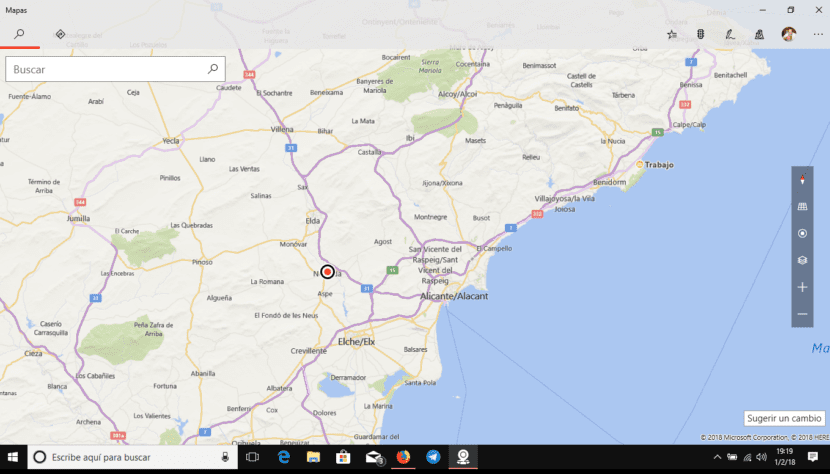
إذا كنا نخطط للسفر بالسيارة وخططنا لأخذ جهاز الكمبيوتر الخاص بنا معنا ، فيمكننا استخدامه كمزود خرائط بدون اتصال بالإنترنت ، لتجنب الاضطرار إلى إنفاق معدل البيانات الخاص بنا على الرحلة. يتيح لنا Windows 10 تنزيل الخرائط لاستشارتهم في وضع عدم الاتصال بسرعة وسهولة استشرها عندما نحتاج.
لتكون قادرًا على استخدام الخرائط غير المتصلة بالإنترنت لنظام التشغيل Windows 10 ، علينا فقط الانتقال إلى تطبيق الخرائط وتحديد الخريطة التي نريد الرجوع إليها للتحقق من كيفية تحميل الخرائط دون الحاجة إلى اتصال بالإنترنت ، دون أي مشكلة. ، مما يجعلها أداة مثالية للذهاب في رحلة دون إنفاق رسوم البيانات ، خاصة إذا سافرنا إلى الخارج.
قم بتنزيل الخرائط في Windows 10
- في المقام الأول وكالعادة في جميع خيارات التكوين التي يقدمها لنا Windows 10 ، يجب أن نذهب إلى تكوين Windows ، باستخدام مفتاح الاختصار Windows + i ، أو من خلال العجلة المسننة الموجودة في العمود الأيسر عند عرض النقر فوق الزر "ابدأ".
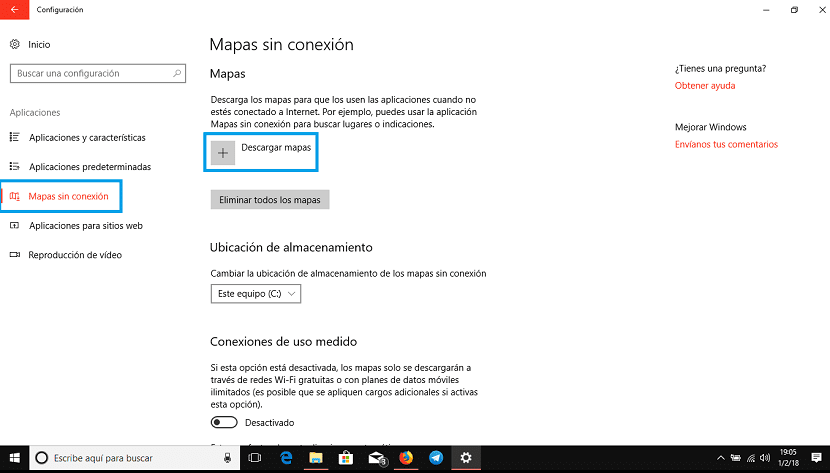
- بعد ذلك ، نذهب إلى التطبيقات وفي العمود الأيسر نختار خرائط بلا اتصال بالانترنت.
- الآن نذهب إلى العمود الأيمن ونضغط على + تنزيل الخرائط.
- في النافذة التالية ، سيتم عرض المناطق حيث يمكننا تنزيل الخرائط: إفريقيا وأمريكا الشمالية والوسطى وأمريكا الجنوبية وآسيا وأستراليا / أوقيانوسيا وأوروبا.
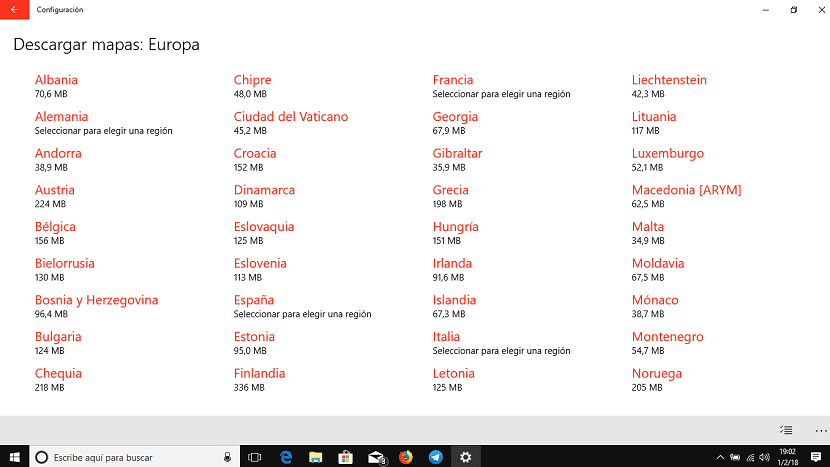
- عند الاختيار في كل منطقة ، سيتم عرض الدول المتاحة التي يمكننا تنزيل الخرائط منها. اعتمادًا على البلد المحدد ، يجب علينا تحديد منطقة للتنزيل إذا أردنا ، أو يمكننا تنزيل الخرائط المقابلة للبلد بأكمله.
- بمجرد اختيار البلد / المنطقة التي نريد تنزيلها ، هذا سيبدأ التنزيل.